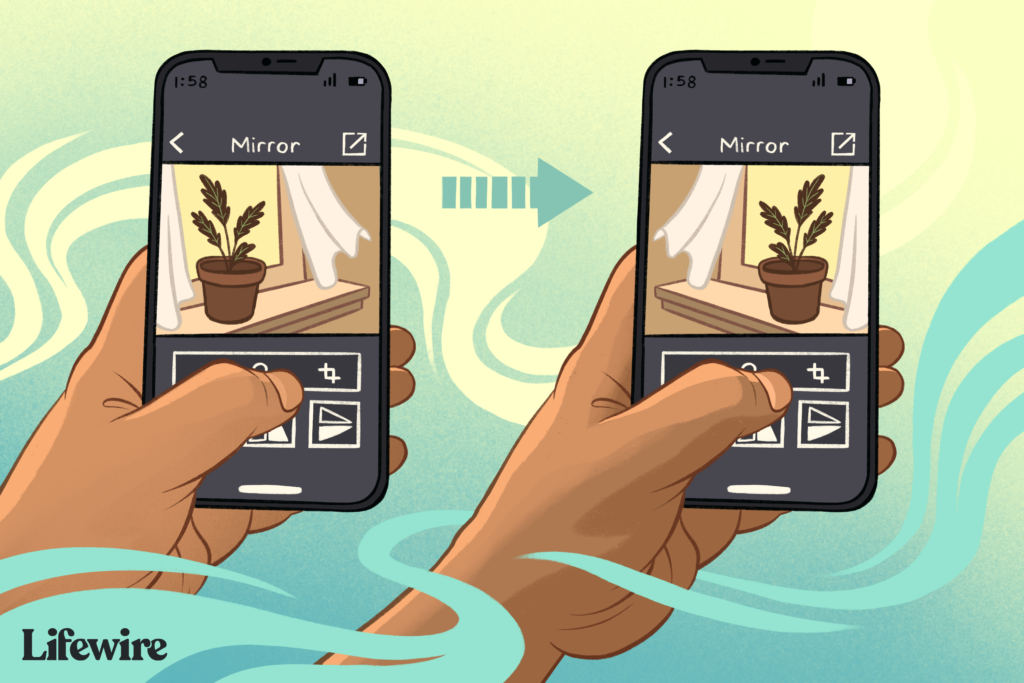Comment mettre en miroir ou retourner une image sur iPhone
La mise en miroir (ou le retournement) des photos sur votre iPhone est un excellent moyen de leur donner l’apparence que vous souhaitez. L’application Photos sur iPhone et iPad retourne les images en quelques clics, ou vous pouvez utiliser des applications tierces telles que Photoshop Express ou Photo Flipper pour refléter les images et ajouter des effets.
Comment utiliser l’application Photos pour refléter des images sur iPhone
Le moyen le plus rapide de retourner une image sur votre iPhone ou iPad consiste à utiliser l’application Photos.
-
Ouvrir photo candidature et cliquez image Vous voulez basculer.
-
Dans le coin supérieur droit de l’écran, sélectionnez Éditer.
-
Cliquez sur cultures icône dans le coin inférieur droit de l’écran. L’icône de recadrage ressemble à une boîte avec des lignes qui se chevauchent et comporte deux flèches incurvées pointant dans des directions différentes.
-
Dans le coin supérieur gauche, appuyez sur retourner icône. Il ressemble à deux triangles et a une ligne avec deux flèches pointant dans des directions opposées.
-
choisir Achevée Enregistrez l’image retournée.Si vous ne souhaitez pas enregistrer, sélectionnez Annuler > annuler les modifications.
Si vous décidez après avoir enregistré l’image que vous n’aimez pas l’image retournée, revenez à l’image, sélectionnez Éditeret sélectionnez se remettre Dans le coin inférieur droit. Votre image reviendra maintenant à l’original avant toute modification.
Comment mettre en miroir des images sur iPhone à l’aide de Photoshop Express
Photoshop Express est une application iOS gratuite avec une collection d’outils de retouche photo. Voici comment utiliser l’application pour retourner ou mettre en miroir des images sur votre iPhone.
-
Ouvrez ou téléchargez l’application Photoshop Express. Par défaut, l’application s’ouvre dans la vue Toutes les photos, qui affiche les images de l’application iPhone Photos.Si vous voulez une vue différente, sélectionnez la flèche à côté de toutes les photos et choisissez parmi d’autres sources de photos.
-
choisir Éditer puis cliquez sur la photo que vous souhaitez modifier.
-
choisir cultures icône en bas de l’écran.
-
choisir tourner sous l’image, puis sélectionnez retournement horizontal Miroir l’image horizontalement.
-
Utilisez n’importe quel autre outil pour ajouter des filtres ou ajuster les niveaux de couleur, puis sélectionnez partager icône en haut de l’écran. L’icône ressemble à une boîte avec une flèche vers le haut.
-
choisir Pellicule Enregistrez l’image retournée dans l’application Photos ou faites défiler vers le bas et choisissez l’une des autres options.
L’image miroir sera enregistrée dans l’application Photos ou partagée ailleurs de votre choix.
Une version miroir d’une photo n’écrase ni ne supprime l’image d’origine dans l’application Photos.
Comment mettre en miroir des photos sur iPhone avec Photo Flipper
Contrairement à Photoshop Express, qui propose divers filtres et effets d’image, Photo Flipper est une application principalement utilisée pour la mise en miroir d’images. Voici comment l’utiliser.
-
Téléchargez l’application Photo Flipper et ouvrez-la.choisir photo icône dans le coin inférieur gauche.
Vous pouvez cliquer sur la photo dans l’application appareil photo icône dans le coin inférieur gauche de l’écran.
-
Sélectionnez le dossier dans l’application Photos où les images sont stockées, puis sélectionnez les images que vous souhaitez retourner.
-
Après avoir chargé une photo dans Photo Flipper, faites glisser votre doigt horizontalement ou verticalement sur la photo pour la mettre en miroir.
-
choisir partager L’icône se trouve dans le coin inférieur droit.
-
choisir enregistrer l’image Enregistrez l’image miroir dans votre application Photos.
Comment retourner une image sur iPhone à l’aide de l’application MirrorArt
L’application MirrorArt est une application iOS gratuite que vous pouvez utiliser pour créer des effets de miroir ou de réflexion sur vos photos. Le retournement horizontal ou vertical de base est caché dans des options de mise en miroir d’image plus sophistiquées dans l’application.
-
Téléchargez l’application MirrorArt – PIP Effect Editor sur votre iPhone et ouvrez-la.choisir Signe plus (+) Connectez-vous pour ouvrir l’image de l’application Photos.
Si vous souhaitez prendre une nouvelle photo, sélectionnez appareil photo icône dans le coin supérieur droit de l’application.
-
Sélectionnez la photo que vous souhaitez mettre en miroir.
-
choisir influence icône en bas de l’écran.
-
choisir retourner Les icônes (triangles dos à dos) retournent l’image horizontalement en bas de l’écran.
-
choisir partager icône en haut de l’écran.
-
Sélectionnez la flèche vers le bas pour enregistrer la nouvelle image en miroir sur votre iPhone.
Cette application est prise en charge par des publicités qui apparaissent lors de l’édition d’images.
Pourquoi des images miroir ?
La mise en miroir d’une image consiste à retourner une photo horizontalement ou verticalement. Par exemple, les gens utilisent souvent l’effet miroir pour retourner le texte afin de le rendre plus lisible sur les images.
Vous pouvez également utiliser la mise en miroir pour améliorer l’esthétique d’une image ou pour faire correspondre une photo aux objectifs d’un projet de conception. Comme autre exemple, que se passe-t-il si un modèle doit regarder vers la gauche, mais qu’il regarde vers la droite dans toutes les images ? La mise en miroir de l’image peut résoudre le problème sans avoir à la reprendre.
Les effets de miroir créent également des images surréalistes, comme une photo de quelqu’un regardant une autre version de lui-même, ou l’illusion que deux objets sont identiques l’un à l’autre dans la même image.
FAQ
-
Comment retourner une image dans Microsoft Word ?
Pour retourner ou mettre en miroir une image dans Word, sélectionnez l’image et accédez à Format d’image > organiser > tourner. choisir retourner verticalement ou retournement horizontal Cela dépend de vos besoins.
-
Comment retourner des images dans Google Docs ?
Pour retourner une image dans Google Docs, sélectionnez l’image, puis en bas de l’image, sélectionnez Options d’images > Taille et rotation depuis le menu contextuel.entrez un nombre angle ou choisissez Tourner à 90°.
Merci de nous en informer!
Dites-nous pourquoi !
D’autres détails ne sont pas assez difficiles à comprendre